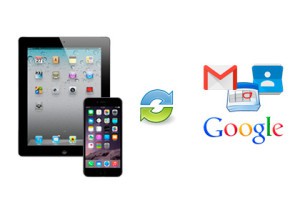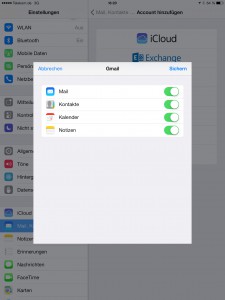Google Kontakte und iPhone? Ja das passt durchaus zusammen! Was für viele Anwender mit Android-Smartphones eine Selbstverständlichkeit ist, macht auch für iPhone-Besitzer Sinn. Die Vorteile von Google Apps wie, z.B. Gmail, Drive und Google Docs für sich nutzen und trotzdem wie gewohnt das iPhone als Smartphone der Wahl einsetzen ist problemlos möglich. Der erste Step dabei ist oftmals die Verwaltung der Kontakte. Wer seine iPhone Kontakte mit Google synchronisieren möchte, kann dies einfach über die Einstellungen seines iPhone einrichten.
Die Vorteile beim Einsatz der Google Kontakte mit dem iPhone
Grundsätzlich hat die Synchronisation Ihrer iPhone Kontakte mit einem Google Konto den Vorteil, dass Ihre Kontakte nicht nur lokal auf Ihrem Handy gespeichert werden. So können Sie auch bei Verlust oder einem Defekt weiterhin auf Ihre Kontakte zugreifen, denn Sie können nicht nur über das iPhone, sondern auch problemlos über Ihr Tablet, Notebook oder sonst einem internetfähigen Gerät, jederzeit auf Ihre Google Kontakte einsehen und bearbeiten. Rufen Sie hierzu einfach die Google Kontakte über über www.google.com/contacts auf und melden Sie sich mit Ihrem Google Konto an. Über die sehr einfach zu bedienende Oberfläche der Google Kontakte können Sie außerdem Ihre Kontaktdaten sehr einfach und bequem auch am PC oder Notebook pflegen und haben Sie kurze Zeit später automatisch auch auf Ihrem iPhone aktuell im Zugriff. Und auch beim nächsten Smartphone-Tausch sind Sie auf der sicheren Seite wenn Sie Ihre iPhone Kontakte mit Google synchronisieren. Durch die automatische Synchronisation mit dem Google Konto werden Ihnen Ihre Kontakte auf dem neuen Mobilgerät einfach wieder zur Verfügung stehen.
Nutzer die Ihre Email über eine Gmail-Email-Adresse bearbeiten, haben durch die Synchronisation der Google Kontakte mit dem iPhone weitere Vorteile. Den Gmail nutzt als Basis für die Speicherung der Email-Adressen ebenfalls die Google Kontakte und speichert seine verwendeten Email-Adressen dort automatisch. Somit haben Sie Ihre Kontakte auch in der Gmail Weboberfläche jederzeit im Zugriff und die Email-Adressen können zusammen mit den Handynummern und weiteren Kontaktinformationen zentral in den Google Kontakten verwaltet werden.
So lassen sich über das iPhone Kontakte mit Google synchronisieren:
Beachten Sie, dass die folgende Vorgehensweise gültig ab der iOS Version 7 ist:
- Öffnen Sie auf Ihrem iPad/iPhone die App Einstellungen
- Wählen Sie in den Einstellungen den Menüpunkt E-Mail, Kontakte, Kalender aus
- Wählen Sie nun den Menüpunkt Account hinzufügen aus
- Wählen Sie nun durch einen Klick auf das entsprechende Logo Google aus
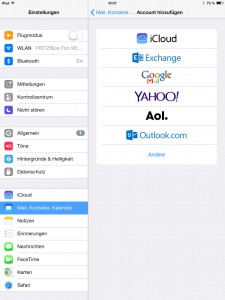
- Geben Sie nun Ihre Google-Kontoinformationen ein:
– Geben Sie bei Name Ihren Namen so ein, wie dieser angezeigt werden soll
– Geben Sie im Feld E-Mail Ihre vollständige E-Mail-Adresse Ihres Google-Kontos an
– Geben Sie im Feld Passwort Ihr Passwort Ihres Google-Kontos an
– Geben Sie in das Feld Beschreibung eine Beschreibung des Kontos an, z. B. „mein privates Google-Konto“ - Wählen Sie oben auf dem Bildschirm Weiter aus. Stellen Sie im folgenden Dialog sicher, dass der Regler für die Kontakte-Funktionalität aktiviert ist.
- Klicken Sie anschließend auf Sichern. Nach dem Starten der Kontakte-App müssten dann die Synchronisation mit Ihrem Google-Account und somit mit Gmail, Google Kalender und Google Kontakte starten.
Wichtig und zu beachten:Wenn Sie iCloud eingerichtet haben, Kontakte mit einem anderen Konto synchronisieren oder bereits Kontakte auf dem Gerät gespeichert haben, muss ein Standardkonto ausgewählt werden. Gehen Sie hierzu erneut über die App Einstellungen → Mail, Kontakte, Kalender und scrollen Sie nach unten zum Bereich „Kontakte“. Geben Sie hier als „Standardaccount” Ihr soeben eingerichtetes Google-Konto an.
Tipp: Sollten Sie neben den Google Kontakten auf Ihrem iPhone auch Ihre Termine über den Google Kalender und Mails aus Gmail synchronisieren wollen, ist dies ebenfalls problemlos möglich. Aktivieren Sie einfach die entsprechende Option (siehe Screenshot). Google bietet für die Verwaltung von Terminen und Mails für das iPhone auch die separaten Apps „Google Kalender“ und „Gmail“ an. Diese können Sie einfach und kostenlos aus dem App-Store herunterladen.
Die Synchronisation Ihrer Notizen aus der Notizen-App Ihres iPhone mit dem Google Konto können wir nur bedingt empfehlen. Ihre Notizen werden automatisch gesichert und Sie können diese auch über Gmail geräteunabhängig einsehen. Ein Bearbeiten der Notizen ist jedoch geräteunabhängig so leider nicht möglich. Verwenden Sie daher am Besten die Google Notizen App, die ebenfalls seit Kurzem nun für das iPhone von Google zur Verfügung gestellt wird. Über die Google Notizen Weboberfläche, die Sie über keep.google.com erreichen, können Sie damit einfach und jederzeit Ihre Notizen und Todo’s auch am PC, Laptop oder Tablet bearbeiten.
Weitere Artikel zum Arbeiten mit Google Apps findest Du auf unserer Facebook Gruppe “Google Apps for Work und Office Google Tools”, wo wir regelmäßig Tipps & Tricks zu Google Tools und Google Apps for Work posten. Alternativ kann unser Blog auch via RSS oder per Mail abonniert werden.
 Die Experten für Google Workspace: Beratung, Schulung, Add-ons Der Google Blog mit vielen Tipps und Tricks zu Google Workspace und Google Office Tools
Die Experten für Google Workspace: Beratung, Schulung, Add-ons Der Google Blog mit vielen Tipps und Tricks zu Google Workspace und Google Office Tools